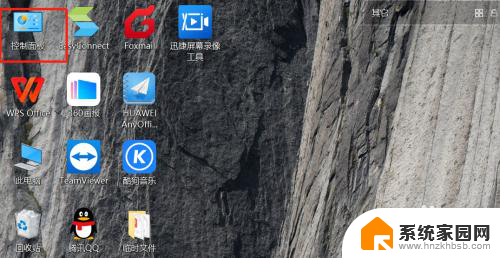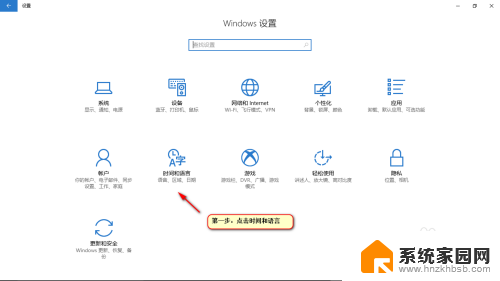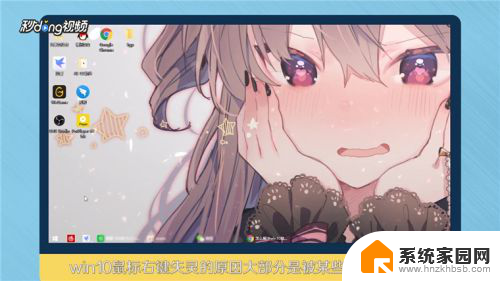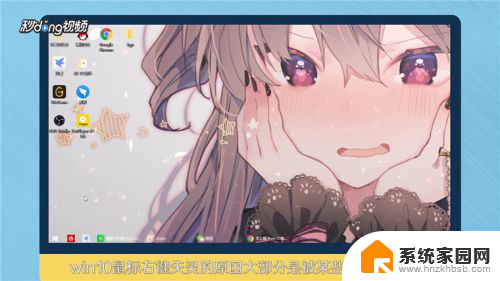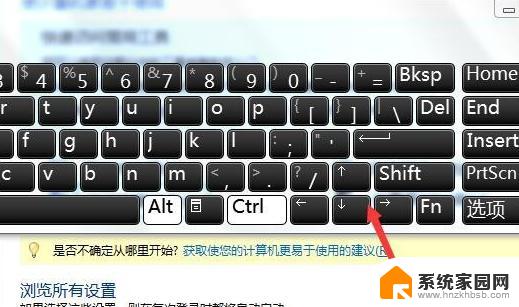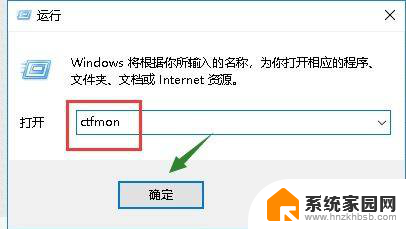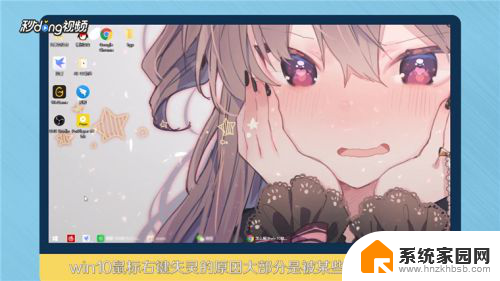windows 键盘失效 WIN10系统键盘失灵修复方法
更新时间:2023-09-10 15:47:00作者:xiaoliu
windows 键盘失效,近年来随着电脑的普及和应用的广泛,Windows操作系统成为了我们日常生活中不可或缺的一部分,有时候我们会遇到一些令人烦恼的问题,比如Windows键盘失效的情况。尤其是在WIN10系统中,键盘失灵的情况似乎更加普遍。幸运的是我们可以采取一些简单的修复方法来解决这个问题。本文将介绍一些常见的WIN10系统键盘失灵修复方法,帮助大家更好地解决这一问题,提高工作效率。
方法如下:
1.先打开电脑,然后右击桌面上的此电脑;

2.然后点击弹窗中的管理;
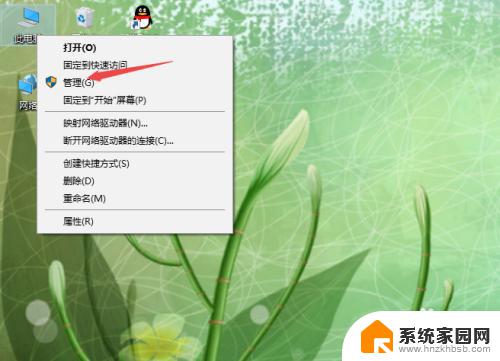
3.之后点击设备管理器;
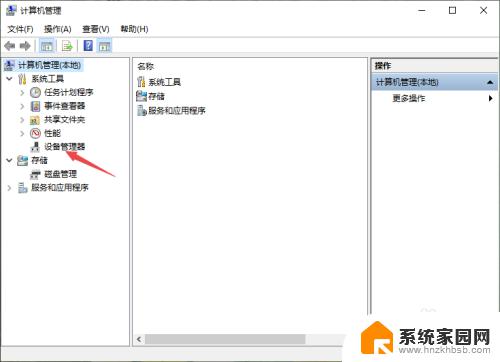
4.然后点开键盘;
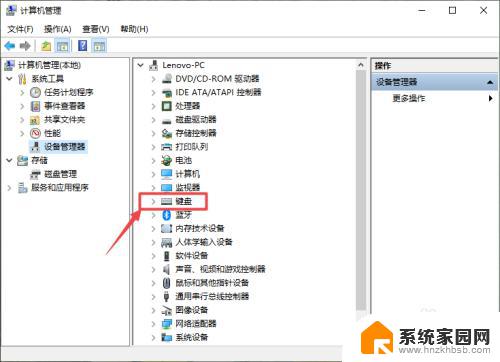
5.之后右击PS/2标准键盘;
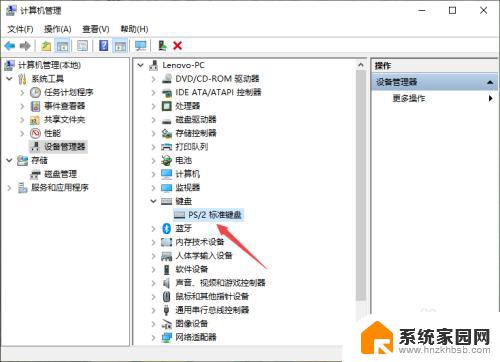
6.然后点击属性;
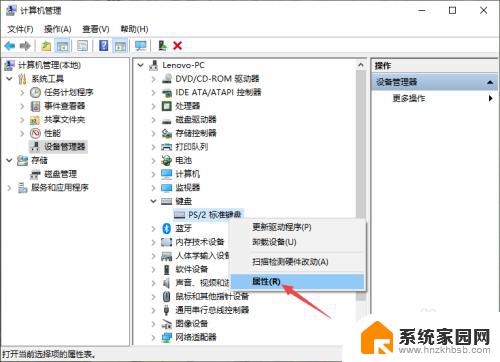
7.之后点击驱动程序,然后点击更新驱动程序即可。这样我们其实也就是重装了驱动,也就可以解决这个问题了。
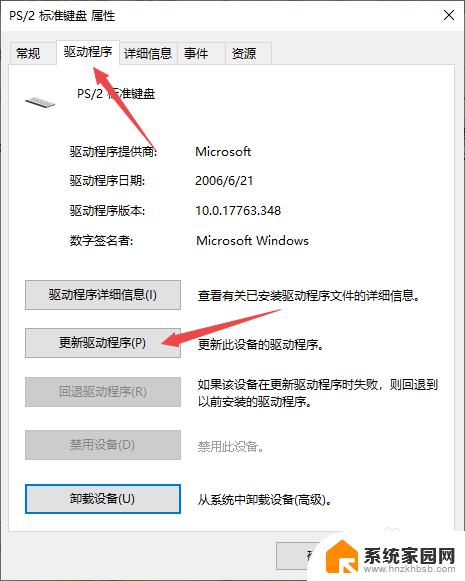
以上就是Windows键盘失效的全部内容,如果你遇到了这种情况,不妨根据小编的方法来解决,希望这些方法能对你有所帮助。